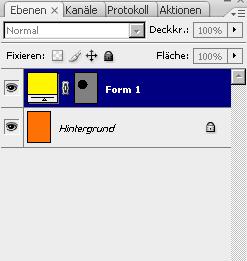Quimmeq
New member
Hallo!
Bin neu hier im Forum, weiß also nicht so ganz ob ich hier richtig bin, aber ich probier es mal!
Also... ich muss für meine neue Firma mich in den Photoshop CS3 einarbeiten und hab so übungsbeispiele bekommen! Jetzt heißt es da ich muss:
In den Optionen stellt man die Seiten auf 60 Seiten ein. Weiter links in der Optionsleiste sieht man einen kleinen, schwarzen Pfeil, der nach unten zeigt. Nach einem Klick auf diesen Pfeil gibt man einen Radius von etwa 500px an und setzt ein Häkchen vor »Stern«,; wo bei »Seiten einziehen um:« 95% angegeben wird.
Ich habe keine Ahnung was die damit meinen oder wie ich da hin komme! Es sollte dann so aussehen:

Vielleicht kann mir ja jemand helfen! Ich bin irgendwie leicht überfordert mit dem programm!
Bin neu hier im Forum, weiß also nicht so ganz ob ich hier richtig bin, aber ich probier es mal!
Also... ich muss für meine neue Firma mich in den Photoshop CS3 einarbeiten und hab so übungsbeispiele bekommen! Jetzt heißt es da ich muss:
In den Optionen stellt man die Seiten auf 60 Seiten ein. Weiter links in der Optionsleiste sieht man einen kleinen, schwarzen Pfeil, der nach unten zeigt. Nach einem Klick auf diesen Pfeil gibt man einen Radius von etwa 500px an und setzt ein Häkchen vor »Stern«,; wo bei »Seiten einziehen um:« 95% angegeben wird.
Ich habe keine Ahnung was die damit meinen oder wie ich da hin komme! Es sollte dann so aussehen:

Vielleicht kann mir ja jemand helfen! Ich bin irgendwie leicht überfordert mit dem programm!